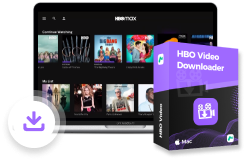«Мои загрузки HBO Max не воспроизводятся офлайн на планшете и iPad! Сообщение «Пожалуйста, попробуйте еще раз» продолжает меня раздражать. В чем смысл того, что загрузки HBO Max не работают?»
Если вы столкнулись с такими же проблемами, не стоит расстраиваться, ведь в этом посте собраны 9 полезных способов, которые вам помогут. исправить неработающие загрузки HBO Max. Что еще более важно, если вы все еще не можете решить проблему после использования этих методов, будет представлен универсальный и всемогущий способ обойти потенциальные проблемы с загрузкой HBO Max и беспрепятственно наслаждаться шоу и фильмами HBO Max офлайн.
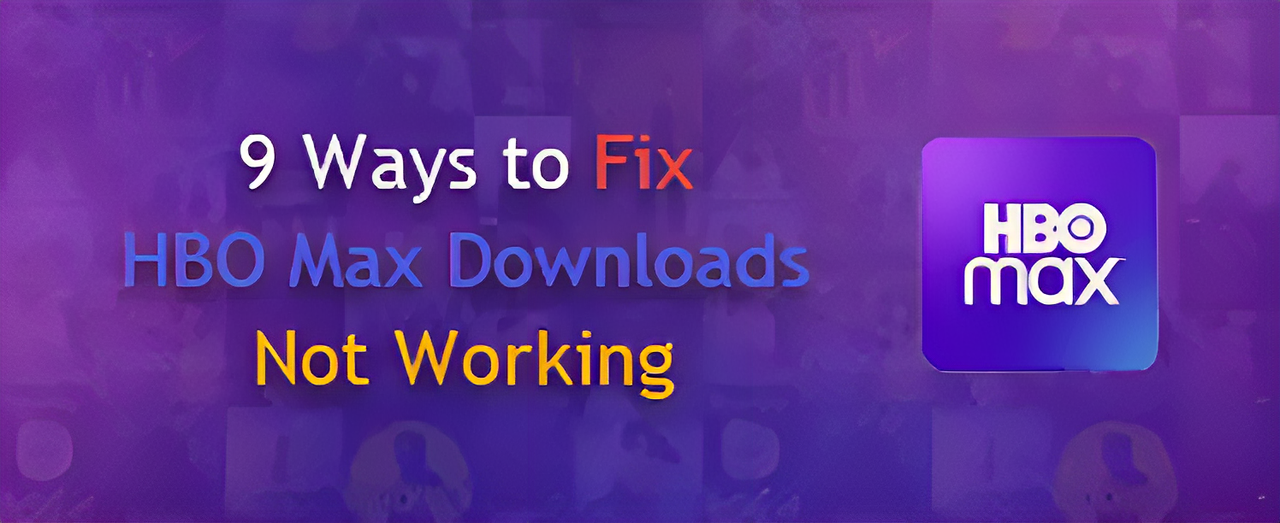
👉 You May Like:
Проверьте сервис HBO Max
Когда вы обнаруживаете, что HBO Max не воспроизводит загрузки или не загружает видеоконтент, в первую очередь, вам следует подумать, не возникла ли проблема с сервером HBO Max. Если проблема возникла из-за ошибки на стороне HBO Max, то решить ее самостоятельно будет невозможно.
Чтобы убедиться, что сервер HBO Max работает нормально, вы можете использовать такие инструменты, как Downdetector для проверки его статуса. Когда вы убедитесь, что сервер HBO не работает, вам остается только ждать его восстановления. Но если он работает как обычно, рассмотрите следующие методы исправления неработающей загрузки HBO Max.
Обновите версию HBO Max
Вам следует знать, что устаревшая версия приложения HBO Max всегда будет вызывать неожиданные ошибки при использовании.
Поэтому подумайте, является ли это причиной того, что загрузка HBO Max не работает на вашем устройстве. Чтобы обновить его до последней версии, просто перейдите на Магазин приложений на iOS и Магазин Google Play на Android и отправьте «Обновлять“. После установки последней версии приложения HBO Max попробуйте воспроизвести загрузки или снова загрузить нужные фильмы HBO Max, и вы, вероятно, обнаружите, что ошибка исправлена.
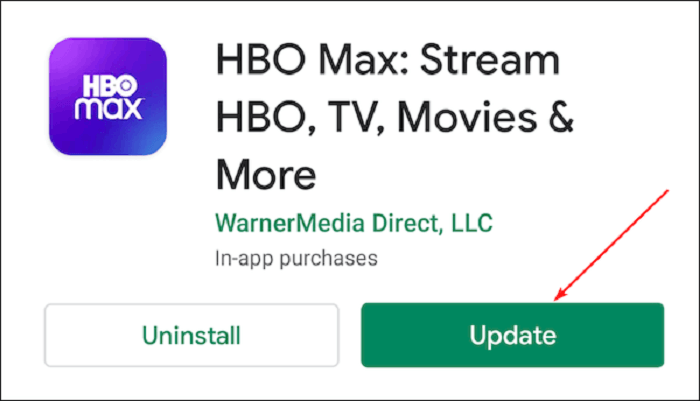
Проверьте, есть ли у вас тарифный план без рекламы
Следует отметить, что HBO предлагает функцию загрузки только тем, кто подписался на план Ad-free. Для подписчиков планов HBO с рекламой вы не найдете опций загрузки, которые позволят сохранить видео для просмотра в автономном режиме.
Таким образом, способ решения проблемы с неработающим скачиванием HBO Max заключается в следующем: обновление вашего тарифного плана до варианта без рекламы. Перед обработкой проверьте план, на который вы подписаны, выполнив следующие шаги:
- Войдите в HBO Max через приложение или на официальной странице.
- Выбирать "Счет» или перейти к «Настройки», чтобы проверить статус подписки.
- На странице вы увидите текущий тарифный план, на который вы подписаны, и расчетный период.
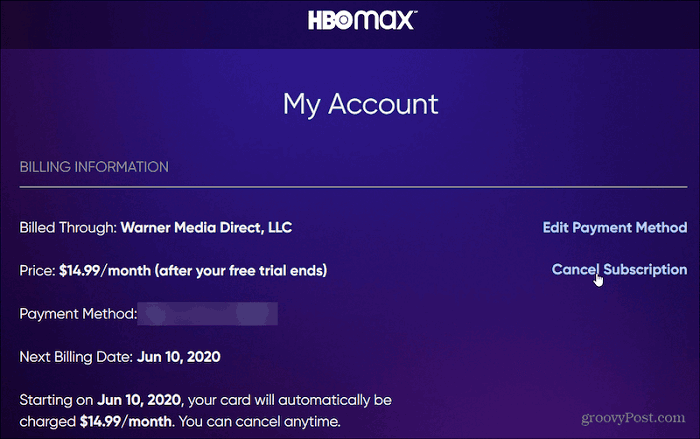
Изменить качество загрузки
Если на вашем устройстве недостаточно памяти, у него возникнут проблемы с загрузкой большего количества видео. Поэтому, кроме удаления неиспользуемых приложений на вашем устройстве, вы можете попробовать понизить качество вывода видео HBO Max, чтобы уменьшить заполнение памяти устройства.
По умолчанию HBO Max установит максимально возможное качество для вашего устройства, чтобы загрузить видео для вас. Таким образом, чтобы изменить качество загрузки на более низкий уровень, просто выполните следующие действия:
- В приложении HBO Max перейдите в раздел «Профилье” > “Настройки” > “Загрузки“.
- Выбирать "Скачать Качество“.
- Если он установил «Высочайшее качество” вариант, переключиться на “Самая быстрая загрузка«чтобы позволить HBO Max хранить видео в офлайн-режиме в более низком качестве, но меньшего размера.
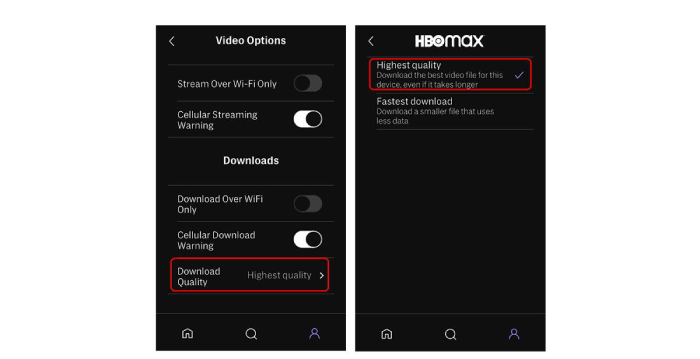
Удалить ненужные загрузки
Помните, что HBO Max ограничил количество доступных загрузок для каждой учетной записи — хранить можно только одну учетную запись. до 30 загруженных видео максимум. Следовательно, если вы превысили это ограничение, проблема с загрузкой HBO Max наверняка возникнет.
Чтобы функции загрузки продолжали работать, вам необходимо удалить просмотренные видео, а затем сохранить вместо них новые.
- Просто перейдите к «Профиль” > “Загрузки» в приложении HBO Max.
- Выбирать "Редактировать» и выберите те, которые вам больше не нужны, чтобы удалить их одним щелчком мыши.
- Затем найдите ваши любимые видео HBO Max и загрузите их для просмотра офлайн.
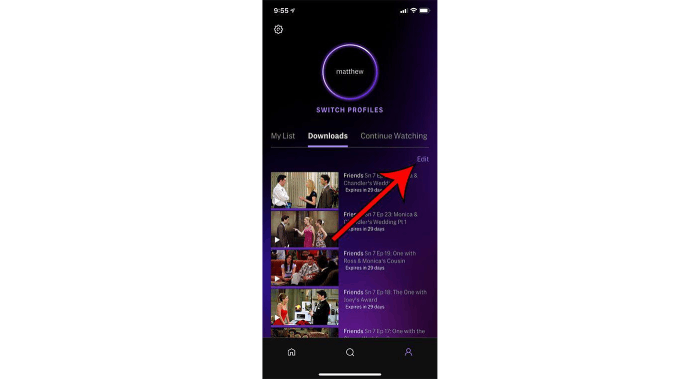
Отключите VPN
Если вы использовали VPN-сервис для обхода региональных ограничений и доступа к сервисам потокового видео HBO, подумайте, выбрали ли вы стабильное соединение. Иногда VPN работает нестабильно и замедляет работу вашей сети, вызывая ошибку «Загрузки HBO Max не работают».
Чтобы исправить это, просто отключите VPN. Если вы находитесь за пределами регионов, которые поддерживают потоковую передачу видео HBO Max, просто перейдите на другой лучший VPN, чтобы пользоваться сервисом стабильно.
Отключить загрузку только через Wi-Fi
По умолчанию HBO Max имеет настройки загрузки, установленные на загрузку видео только через Wi-Fi. Если вы не подключены к Wi-Fi, вы не можете загружать фильмы HBO Max через сотовые данные. Все, что вам нужно сделать, это отключить переключатель «Загрузка только через Wi-Fi» на HBO Max, если вас не беспокоит потребление данных.
💡 Note:
Если вы также хотите избежать случайного использования слишком большого объема данных, просто включите опцию «Предупреждение о сотовой загрузке». HBO Max предупредит вас, если вы будете загружать данные с использованием сотовой связи.
- Откройте HBO Max и перейдите в Профиль > Настройки в правом верхнем углу.
- Прокрутите вниз и нажмите Загрузки
- Затем отключите переключатель рядом с Загрузка только через Wi-Fi
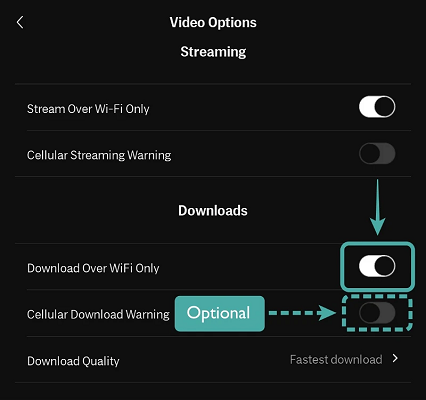
Обновите загрузки
Ваши загрузки, сохраненные в приложении HBO Max, истекут через определенный период в соответствии с правилами офлайн-сервиса HBO. Например, вы можете хранить видео только в течение 48 часов после начала воспроизведения или 30 дней до начала просмотра.
💡 Note:
Продлевать подписку на видео в приложении могут только подписчики тарифного плана HBO Max Ad-free.
Чтобы восстановить работу просроченных загрузок HBO Max, вам необходимо вручную продлить их, выполнив следующие действия:
- Перейдите к «Загрузки» в приложении HBO Max.
- Нажмите значок «Истек срок действия» и выберите «Продлить», чтобы завершить процесс продления.
- Нажмите «Истекший” значок и выберите “Возобновить” для завершения процесса обновления.
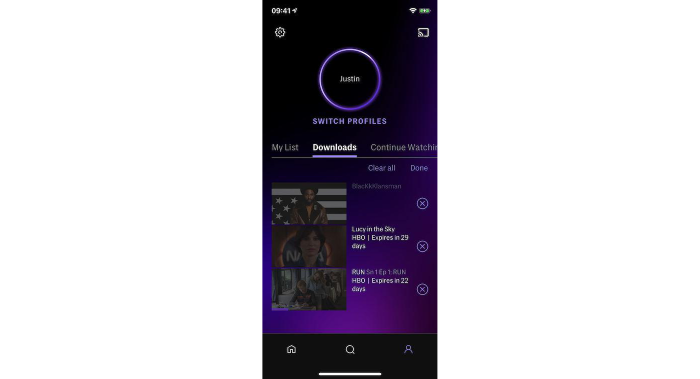
Включить режим полета
Если успешно загруженные видео HBO Max по-прежнему не воспроизводятся и вы получаете сообщение об ошибке с просьбой проверить соединение, проверьте, нет ли проблем с сетевыми настройками вашего устройства.
В таких условиях попробуйте воспроизвести загрузку, включив режим полета.
- Убедитесь, что ваши устройства подключены к стабильному сетевому соединению.
- Войдите в свою учетную запись HBO Max, а затем закройте приложение HBO Max.
- Теперь включите режим полета или выключите Wi-Fi.
- Затем откройте приложение HBO Max и попробуйте воспроизвести загруженные файлы в приложении.
Этот метод помогает устранить прерывание, вызванное нестабильным сетевым подключением, что является эффективным для многих пользователей и позволяет успешно устранить проблему с невозможностью загрузки HBO Max.
Используйте MovPilot, чтобы исправить постоянную неработоспособность загрузок HBO Max
Устали от ограничений на загрузку и ошибок загрузки в приложении HBO Max? Рассмотрите альтернативу получению видео HBO для просмотра офлайн без хлопот!
Программное обеспечение для настольного компьютера MovPilot Max(HBO) Видеозагрузчик может помочь устранить ограничения, удалив шифрование DRM из видео и преобразовав их в основные файлы MP4, MKV для сохранения в автономном режиме. Независимо от того, есть ли у вас план HBO Max с рекламой или бесплатный план, вы можете загружать видео с HBO без ограничения по количеству и смотреть видео HBO загружается офлайн навсегда без ограничения срока действия.
👍 Key Features of MovPilot Max(HBO) Video Downloader
● Встроенный браузер доступен для мгновенной загрузки всех видео HBO Max
● Основные форматы, такие как MP4 и MKV предоставляются
● Возможность сохранения офлайн-видео до HD 1080p разрешение на максимуме
● Сохранение полные субтитры и аудиодорожки с дополнительными языками по вашему желанию
● Улучшить производительность на Скорость 5X для пакетной загрузки видео HBO Max одновременно
Также, с интуитивно понятным интерфейсом, вы обнаружите MovPilot Max(HBO) Video Downloader, простое в освоении программное обеспечение для загрузки видео с HBO Max. Здесь вы узнаете, как:
ШАГ 1. Запустите MovPilot Max(HBO) Video Downloader на рабочем столе и выполните вход через свою учетную запись HBO.
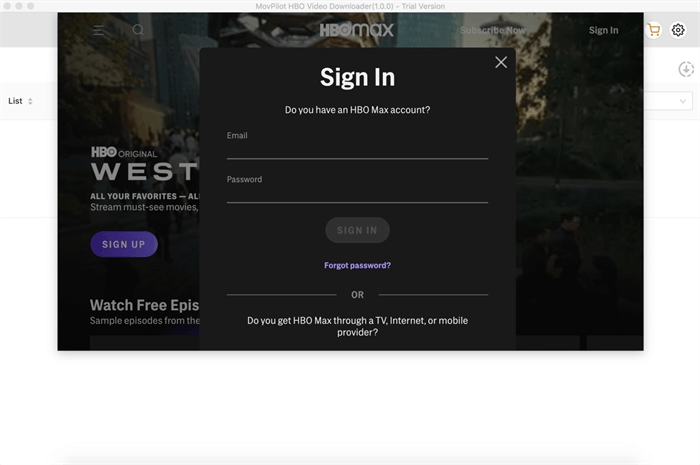
ШАГ 2. Получив доступ к основному интерфейсу загрузчика, просто введите ключевые слова или вставьте точный URL-адрес для поиска видео HBO, которые вы хотите загрузить.
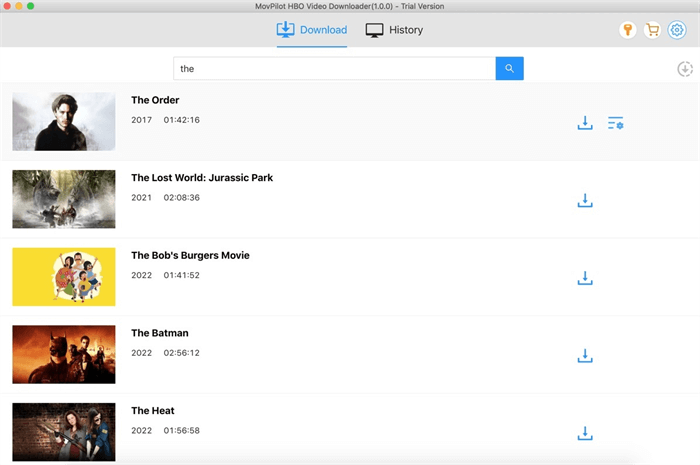
ШАГ 3. Затем нажмите на значок шестеренки в правом верхнем углу, чтобы настроить параметры вывода такие как формат, качество и язык аудио/субтитров для вывода видео.
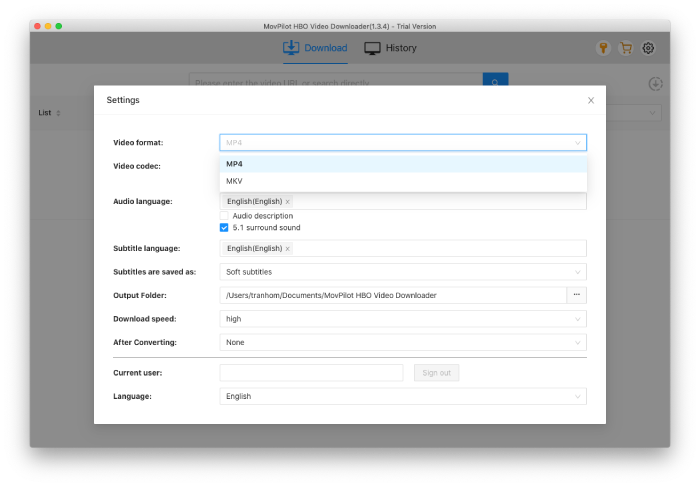
ШАГ 4. Вернуться на страницу результатов видео и выбрать те, которые вы хотите сохранить офлайн. Просто нажмите скачать значок после них, чтобы начать процесс немедленно.
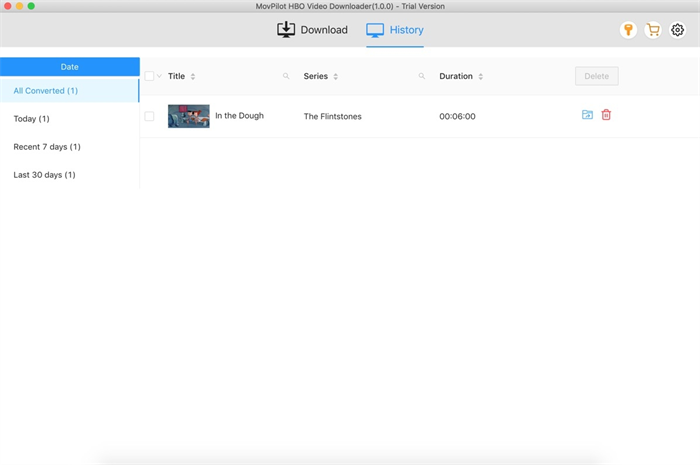
Заключение
Когда вы неожиданно сталкиваетесь с ошибкой «HBO Max download not working», 9 решений, представленных в этом блоге, могут помочь. Если вы все еще считаете, что проблема не поддается исправлению, попробуйте MovPilot Max(HBO) Видеозагрузчик чтобы снять ограничения и оставить видео HBO офлайн для просмотра за пределами официальной платформы. Это может быть лучшим одношаговым методом решения проблемы. Теперь попробуйте!
MovPilot Max(HBO) Видеозагрузчик
Загрузите фильмы и шоу Max(HBO) для удобного просмотра офлайн!